オンライン資格確認端末を増設してみる
端末の増設は結構ハードルが低いかも
オンライン資格確認端末は既に最低1台医院には設置されているのではないでしょうか。既に資格確認システムへ接続のためのネットワーク環境は整い、レセコン等との連携も済んでいるという状態です。この状態であれば、オンライン資格確認端末を増設することは比較的容易なのではないかと感じています。
既存のオンライン資格確認端末には影響はほぼなく、失敗しても既存端末が動いているのですから心配はありません。また、一番のハードルの低さは、通常市販されているWindows11の端末で試してみることができるという点でしょうか。Windows11でのセットアップ手順はこちらに掲載されています。
オンライン資格確認端末増設の目的
では、何を目的にオンライン資格確認端末を増設するか?ですが、以下の目的が考えられます。
①患者様が増えたので、顔認証付きカードリーダを増やしたい
②異なる場所で患者様のマイナ保険証を利用したい
③医療情報閲覧用端末としてセットアップしたい
①の場合、例えば端末毎に実施する操作である「目視確認モードを使う」であるとか、資格情報の閲覧のために「複数の担当者が同時に使う可能性がある」といったことでなければ、通常顔認証付きカードリーダは1台の端末に複数台接続することができるので、あえてオンライン資格確認端末を増設する必要はないでしょう。(例えばCaoraであれば1台のオンライン資格確認端末に4台まで接続可能です。)
②の場合は、既存の端末との距離によりますが、顔認証付きカードリーダのUSBケーブルが引き回せない距離まで離れてしまうとどうしてももう一台オンライン資格確認端末が必要になってしまいます。(回避策はありますがお勧めはしません。後ほど紹介します。)
この場合は、端末をもう一台増設の上、既存の端末とHUBでLAN接続することで別の場所でオンライン資格確認を行うことが可能になります。ただし、顔認証付きカードリーダ、もしくは汎用カードリーダも必要になります。
③の場合は、カードリーダは必要ありません。端末のみの増設になります。
増設時のネットワークイメージは以下のようになります。図ではHUBとルータそれぞれ記載していますが、ルータの設定によっては兼ねることも可能な場合があります。
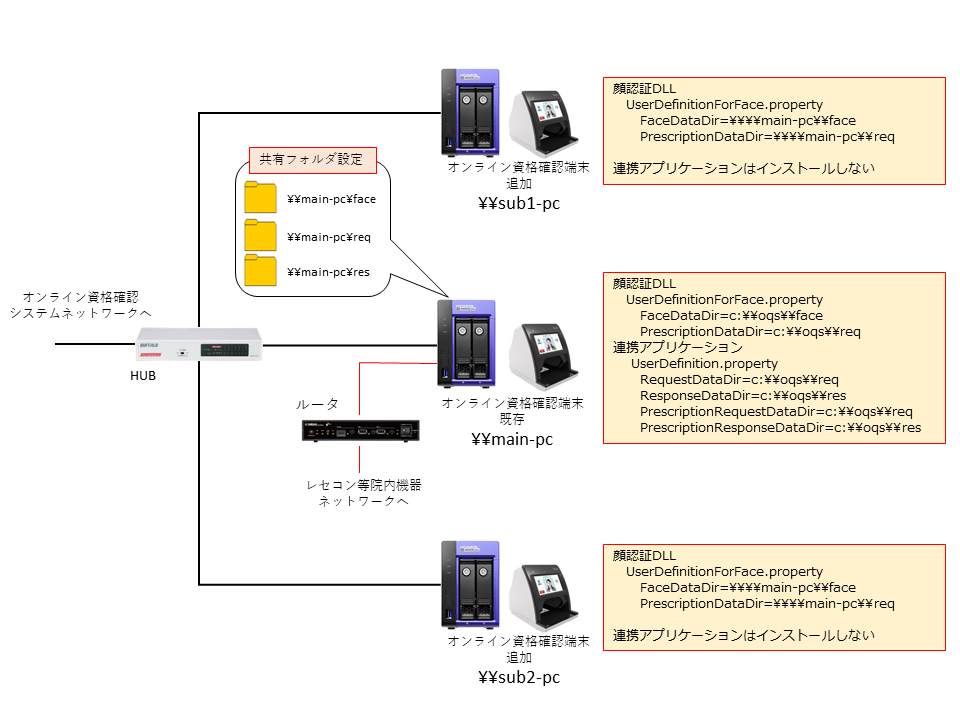
増設に必要な機器や手続き
オンライン資格確認端末を増設する場合、用途や既存のネットワークによりますが次の機器等が必要になります。
- パソコン(今回はWindows11端末を想定)
- 電子証明書(ポータルサイトから追加申請)
- 顔認証付きカードリーダ または 汎用カードリーダ
- オンライン資格確認プログラム(ブラウザ拡張プラグイン、配信アプリケーションを使用。連携アプリケーションは不要)
マスタアカウントは既に発行済みであるため不要です。MPKIクライアントはWindows11では動作保証していない?ためインストールしません。
セットアップ手順は手順書参照
Windows11におけるオンライン資格確認端末のセットアップはポータルサイトに掲載されているこちらの手順で実施します。連携アプリケーションは導入しませんので、その記載部分は読み飛ばしてください。
顔認証結果ファイルを既存のオンライン資格確認端末に集約するため、先の図のように共有フォルダの設定を行うと共に、設定ファイル C:\ProgramData\OQS\OQSComApp\config\ UserDefinitionForFace.property を編集します。
別端末で同時に使用するために必要なアカウントを追加しておきましょう。連携アプリ用アカウントは不要です。顔認証用アカウントは顔認証付きカードリーダを追加した場合は既存のモノとは別に必要です。医療情報閲覧用端末として使用するのであれば医療情報閲覧用アカウントを設定すればよいです。
顔認証付きカードリーダだけを離れた場所に設置する場合
顔認証付きカードリーダは、オンライン資格確認端末とUSBケーブルで接続します。USBケーブルの最大長は5mまでとされています。これ以上離れた場所に設置する場合、通常はオンライン資格確認端末を増設することを検討します。しかし、顔認証つきカードリーダを1台追加するためだけにオンライン資格確認端末を増設するのもコストがかかりすぎと言えなくはないです。これから先は「お勧めしない」ですが、実績はある顔認証付きカードリーダの増設方法です。USBエクステンダーという製品が販売されており、これはUSB接続の機器を、途中LANケーブルを使用することで最大50mまで離れた場所で使用できるようにするものです。実際に使用した感じでは、オンライン資格確認端末の電源投入と同時に顔認証付きカードリーダの電源をオンにする「電源連動」がうまくいかなかったり、顔認証付きカードリーダがうまく認識されない場合に再起動が必要だったりということはありますが、一度うまく認識されれば日々の運用はなんとかできているという状況です。あくまでも「事前確認必要とともに自己責任で」とはなりますが、試してみる価値はあるように思います。

